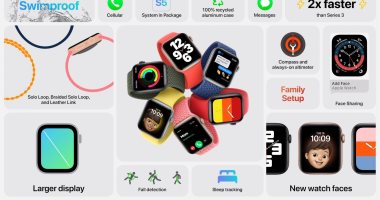دعمت أجهزة الأيباد لعدة سنوات بشاشة تسمى "Today View"، والتى تتيح عرض واستخدام جميع أنواع الويدجت widget، ولكن بدءًا من iPadOS 14 ، يمكنك الآن نقل هذه الويدجت إلى شاشتك الرئيسية.
فعندما يكون جهاز iPad فى الوضع الأفقى landscape mode، فإن Today View ستكون موجودة على الجانب الأيسر من الصفحة الأولى من شاشتك الرئيسية، وإذا كان جهاز iPad فى الوضع الرأسى، فيمكنك رؤية Today View وعناصر واجهة المستخدم الخاصة به عن طريق التمرير سريعًا إلى اليمين، وفيا يلى كيفية إضافة widgets إلى الشاشة الرئيسية لجهاز iPad
قبل أى شيء، احمل جهازك فى الوضع الأفقي.
1. تأكد من أنك على الشاشة الرئيسية - اسحب حتى تصل إلى الشاشة الأولى فى أقصى اليمين.
2. اضغط مع الاستمرار فوق أى بقعة فارغة على الشاشة الرئيسية حتى تبدأ رموز ومجلدات التطبيق فى الاهتزاز.
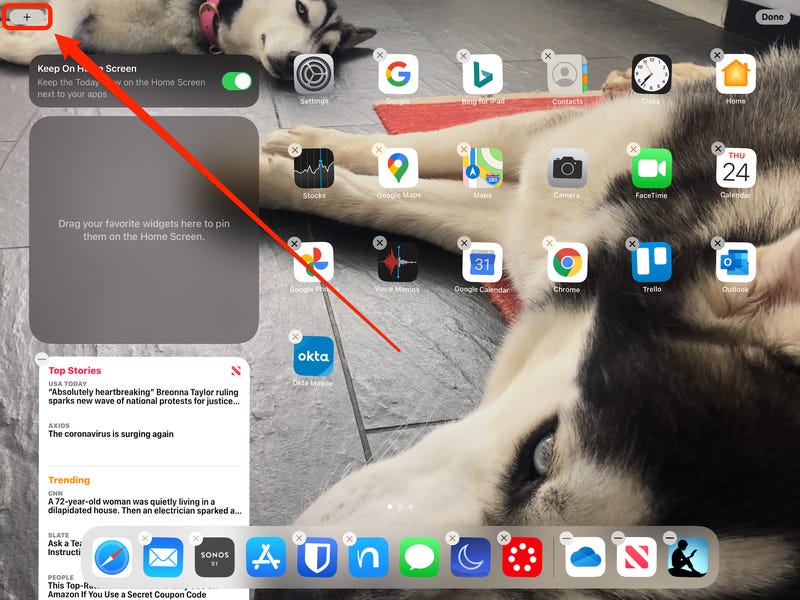
اضغط على علامة+
3. اضغط على علامة + فى الجزء العلوى الأيسر من الشاشة، فوق Today View ، ويجب أن ترى قائمة widgets المنبثقة على يمين Today View .
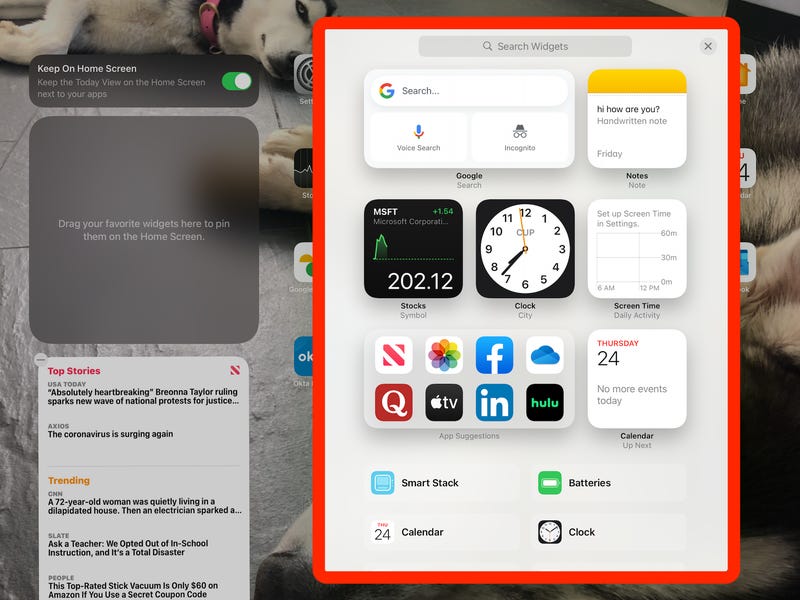
سترى جميع الويدجت
5. لإضافة عنصر واجهة مستخدم إلى أسفل "Today View " ، اضغط فوق الويدجت التى تريدها ثم اضغط فوق "إضافة عنصر واجهة مستخدم"، لاحظ أنه يمكنك اختيار الحجم الذى تريد أن تكون عليه الويدجت عندما تفعل ذلك بهذه الطريقة.
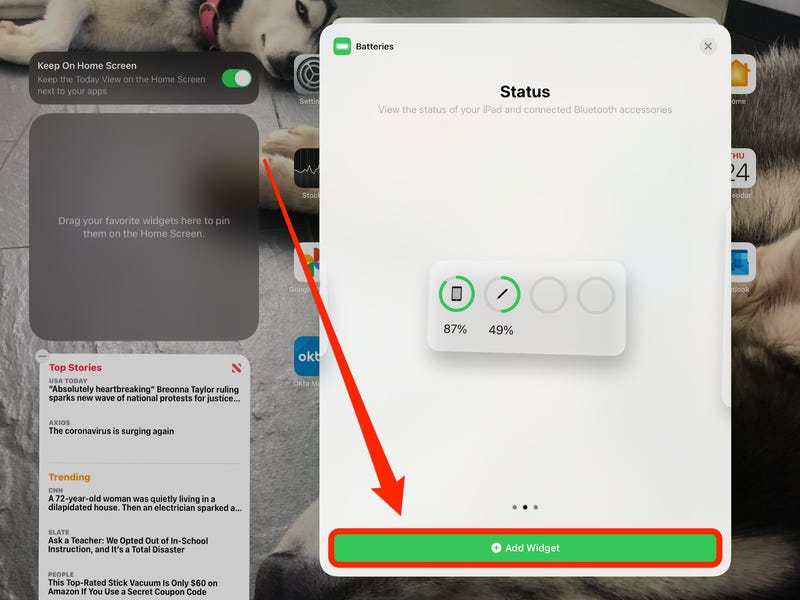
Add widget
6. عند الانتهاء من إضافة widgets، اضغط على "تم" فى الزاوية العلوية اليمنى من الشاشة.
كيفية إزالة أو إعادة ترتيب widgets على شاشة iPad الرئيسية
بمجرد إضافة بعض widgets، من السهل إعادة ترتيبها - وحتى حذفها، إذا كنت تريد التخلص منها، وفيما يلى طريقة القيام بذلك:
1. اضغط مع الاستمرار فوق أى بقعة فارغة فى الصفحة الرئيسية حتى تبدأ رموز ومجلدات التطبيق فى الاهتزاز.
2. لتحريك عنصر واجهة مستخدم فى Today View ، كل ما عليك سوى تثبيت إصبعك عليه، ثم اسحبه إلى الموضع الذى تريده، قد تكون widgets فى بعض الأحيان صعبة بعض الشيء، لذا اسحبها بعناية، واعلم أنك قد تحتاج إلى المحاولة مرة أخرى إذا لم تصل إلى حيث تتوقع.
3. لحذف عنصر واجهة مستخدم من Today View ، اضغط فوق علامة - أعلى يسار الويدجت ثم اضغط فوق "إزالة"، وسيظل موجودًا فى النافذة المنبثقة للwidgets ، لذا يمكنك دائمًا إضافته مرة أخرى لاحقًا.
كيفية تخصيص الويدجت
يمكن تعديل بعض widgets بعد إضافتها إلى "Today View ، وللقيام بذلك، اضغط مع الاستمرار فوق عنصر واجهة مستخدم حتى تظهر القائمة المنبثقة، واعتمادًا على الويدجت، سترى خيارات متنوعة.
بشكل عام ، ستكون الخيارات الوحيدة هى "تعديل الشاشة الرئيسية" (والتى تتيح لك ببساطة تحريكها) أو "إزالة الويدجت" التى تحذفها.
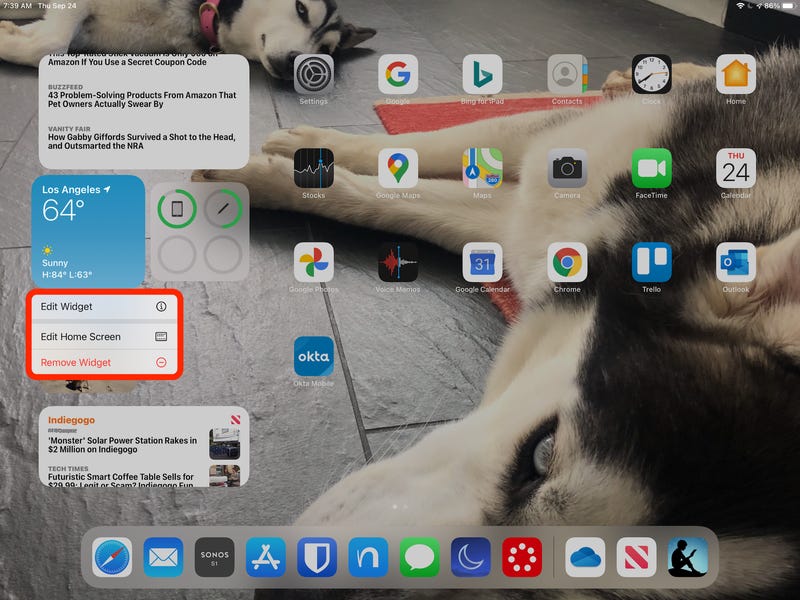
widgets
لكن بعض الويدجت، مثل الطقس، بها خيار قائمة "تعديل"، وفى حالة الطقس، على سبيل المثال، يمكنك تحديد المدن التى تريد رؤية الطقس فيها.
هناك أيضًا نوع خاص من الويدجت المصغّرة يسمى Smart Stack. Smart Stack عبارة عن مجموعة من عناصر واجهة المستخدم المختلفة التى تشترك فى نفس المساحة، ويمكنك التنقل بينها بتمريرة سريعة، وسترى خيار قائمة يسمى "Edit Stack" لـ Smart Stacks.